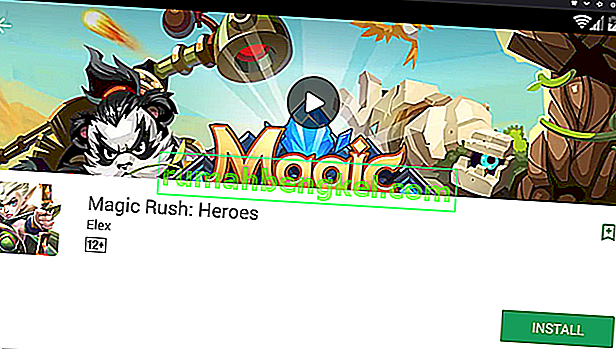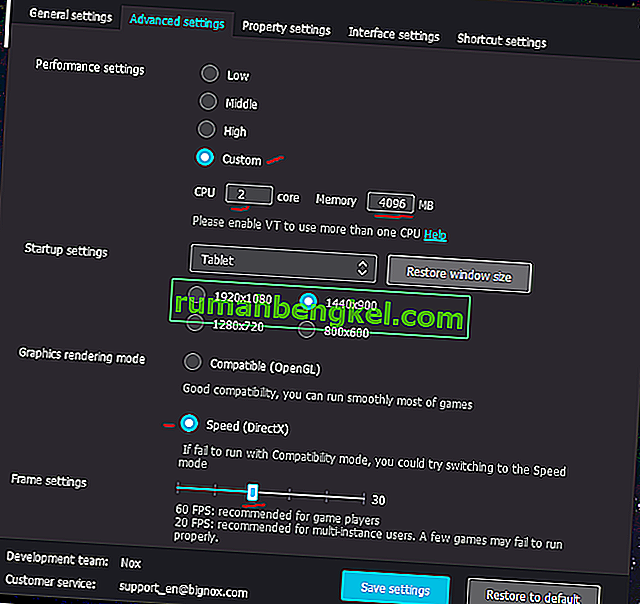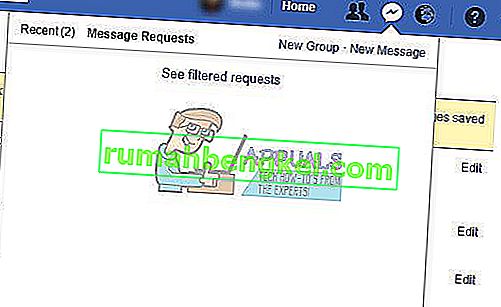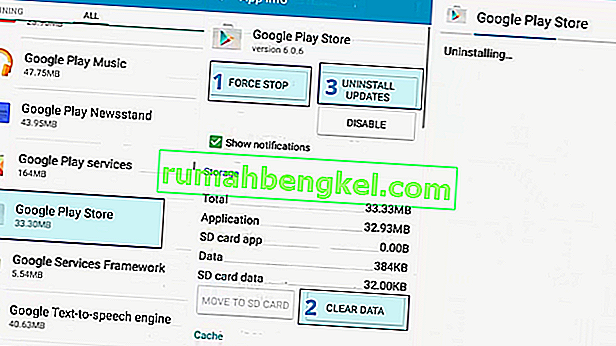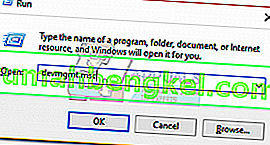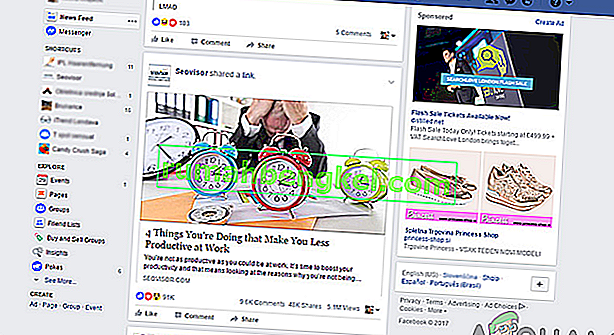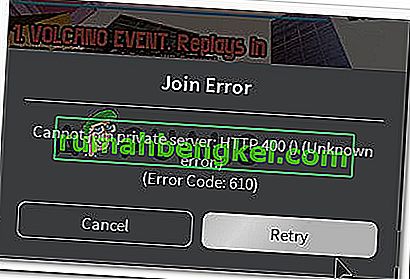NoxPlayerは、PCで最も人気のあるAndroidエミュレーターの1つです。高速で安定しており、Androidゲーマー向けに開発されています。残念ながら、完璧なエミュレーターはありません。NoxPlayerは非常に安定していて効率的ですが、PCでお気に入りのAndroidゲームをプレイする際に、よりよく機能させるためにすべきことはたくさんあります。
このガイドでは、いくつかの一般的なトラブルシューティングのヒントと、NoxPlayerを最大限に活用するためのパフォーマンスの調整について説明します。
NoxPlayerのGoogle Playを修正「お使いのデバイスは、Androidのこのバージョンと互換性がありません」
- NoxPlayerにはGoogle Playストアがプリインストールされていますが、多くのユーザーから、アプリをダウンロードしようとすると「デバイスに互換性がない」というメッセージが表示されるという問題が報告されています。ここにはいくつかの回避策があります。
- 最初に推奨される解決策は、別のバージョンのGoogle Playサービスをダウンロードしてインストールすることです。
- このWebサイトにアクセスして、2016年6月20日に公開されたx86バージョンのGoogle Playをダウンロードします(下図参照)。APKファイルをコンピューターのどこかに保存します。
- NoxPlayerで、[システム設定]> [一般]> [ルートモードを有効にする]に移動し、[変更を保存]をクリックして、NoxPlayerが再起動できるようにします。
- 次に、NoxPlayerの[ファイルマネージャー]> [システム]> [Priv-app]に移動し、「GmsCore.apk」というファイルを探します。そのファイルを長押しして削除します。
- 次に、Google Play APKファイルをコンピューターからNoxPlayerウィンドウにドラッグします。この新しいGoogle Play APKファイルのインストールが自動的に開始されます。
- NoxPlayerを再起動してみてください。これで、Google Playストアからアプリを通常どおりダウンロードできるようになります。
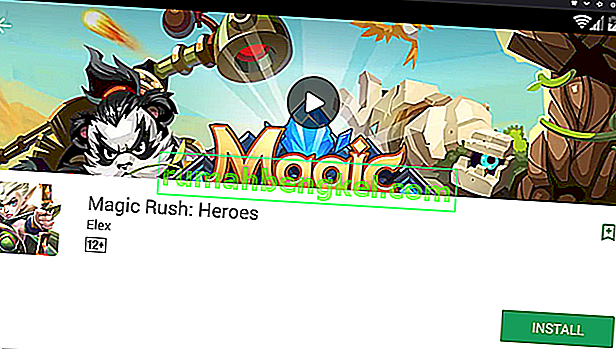
- それでも問題が解決しない場合は、NoxPlayerがエミュレートしているデバイスを変更してみることができます。
- NoxPlayerの[システム設定]> [プロパティ設定]> [携帯電話モデル]に移動します。ドロップダウンメニューを使用して、エミュレーション用にさまざまな「電話モデル」を試してください。デフォルトの電話モデルは、Samsung SM-G930K(Galaxy S7)です。エミュレーションのためにこれらの他の電話モデルを試すことができます:
- SM-N950F:Galaxy Note 8(オーストラリア/ヨーロッパ地域)
- SM-N9005:Galaxy Note 3
- SM-G955N:Galaxy S8 Plus
- SM-N950W:Galaxy Note 8(カナダ地域)
- SM-N935F:Galaxy Note FE
- SM-G925F:Galaxy S6 Edge
- Huawei MLA-AL10:Huawei Nova Plus
- Huawei ALP-AL00:Huawei Mate 10
- Huawei MLA-L12:Huawei Nova Plus Dual
ドロップダウンメニューには他にもたくさんありますが、ほとんどはSamsungデバイスです。別のデバイスを試して、Google Playストアが修正されるかどうかを確認してください。
それでもGoogle Playストアからアプリを適切にダウンロードできない場合は、Androidバージョンの要件が原因である可能性があります。どのデバイスをエミュレートしていても、NoxPlayer自体がAndroid 4+ KitKatを実行しています。したがって、アプリがより高いAndroidバージョンを必要とする場合、Googleストアからアプリをダウンロードすることはできません。ApkPureなどの代替アプリリポジトリを試して、APKファイルをコンピューターに直接ダウンロードして、NoxPlayerウィンドウにドラッグするだけでインストールできます。
ゲーム中にNoxPlayerが遅れて途切れる
わかりました、ここでエミュレーションについてです。特にCPUとRAMに依存しています(VRAMはそれほど多くありません)。最近のスマートフォンには、オクタコアCPUが搭載されており、平均で4B〜6GBのRAMが搭載されています。また、PCの方がはるかに強力な場合がありますが、エミュレーション自体の追加処理のために少し余裕を持たせる必要があります。
ただし、強力なPC(クアッドコアCPUと少なくとも8GBのRAM)を使用している場合は、調整することがいくつかあります。
- NoxPlayerの[システム設定]> [詳細設定]> [パフォーマンス設定]に移動します。
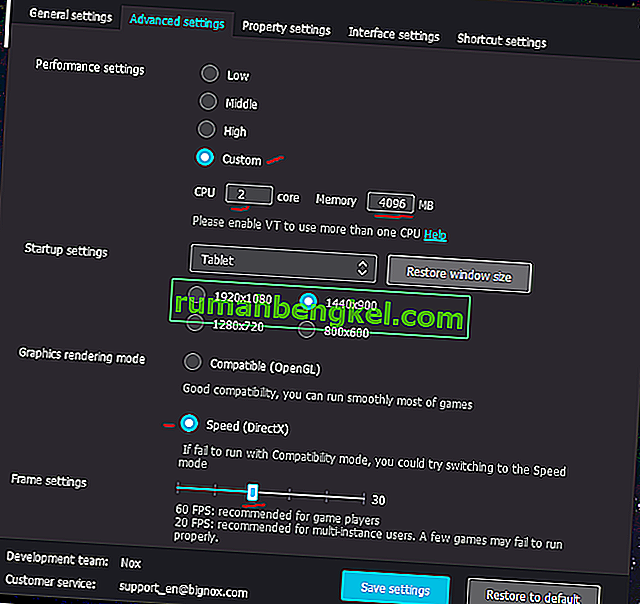
- 「カスタム」タブをクリックして、CPUとメモリをPCの能力に合わせて調整します。通常、コンピュータのCPUおよびRAMリソースの少なくとも半分をNoxPlayerに割り当てます。4GBのRAMがあり、NoxPlayerの実行中に他のすべてのプログラムを閉じる場合、4つのCPUコアとNoxPlayerに割り当てられた4096 MBのRAMで十分です。
- あなたが発生した場合しかし、音スタッター再び、このharkensは正確に割り当てることバック-ゲーム中またはFPSマイクロ吃音を、あなたには、いくつかの理由で2に4つのコアからNoxPlayerを下げてみて、多くのユーザーは、この作るが吃音消える音と報告している半分のリソースをNoxPlayerに追加します。
- あなたはしていない NoxPlayerにあなたのRAMのすべてを割り当てたい-あなたは、単に一般的なAndroidデバイスを持っているだろうかエミュレートします。すべてのRAM を割り当てると、それは完全に無駄になります。通常、AndroidシステムとほとんどのAndroidゲームは、2 GB〜3 GBのRAMで正常に動作します。
- 次に、「グラフィックスレンダリングモード」で、互換(OpenGL)からスピード(DirectX)への切り替えを試すことができます。DirectXのモードでは、必要があるあなたの代わりにインテルのAMDプロセッサを使用している場合は特に、高速になり。
- 最後に、フレーム設定を制限してください。多くのAndroidゲームは60FPSではなく30FPSで実行されるため、NoxPlayerを60FPSのままにすると、実際にパフォーマンスが低下する可能性があります。
NoxPlayerのキーボードコントロールの設定
NoxPlayerには、キーボードとマウスのボタンエディターが組み込まれており、キーの押下を画面上の任意の場所にマッピングできます。これにより、Mobile Legends、Arena of Valor、PubGなどのAndroid MOBAやFPSゲームのプレイが特に簡単になります。
Arena of Valorを例に、これらのボタンの使い方を簡単に説明します。

- まず、お好みのゲームアプリを起動します。これにより、キーボードのボタンを編集してゲームをプレイするときに、簡単にキーボードのボタンをテストできます。NoxPlayerをウィンドウモードのままにして、NoxPlayerの右側にあるメニューパネルに簡単にアクセスできるようにします。
- 下の図の赤丸で囲んだ[キーボードレイアウト]ボタンをクリックします。
- 次に、左側のパネルを使用してさまざまなタイプのボタンを作成し、通常Androidタッチスクリーンで押す場所にそれらをドラッグします。
- キーボードレイアウトに名前を付けて保存します。